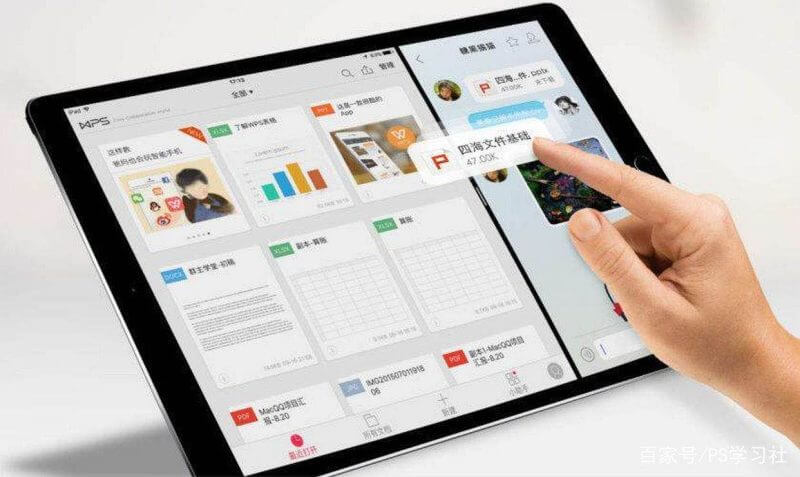如何在WPS中进行内容审核与审阅
在现代办公中,Wps Office已成为许多人使用的文档处理工具。无论是在撰写报告、编辑论文还是准备演讲稿时,内容审核与审阅都显得尤为重要。本文将为您详细介绍如何在WPS中进行内容审核与审阅,提高文档质量与工作效率。
首先,我们需要明确[文]什么是内容审核与审[章]阅。内容审核是对文[来]档内容进行检查,以[自]确保信息的准确性、[就]完整性和逻辑性。而[爱]审阅则是通过他人意[技]见对文档进行修改和[术]完善的过程。WPS[网] Office提供了[文]多种功能,帮助用户[章]高效地完成这两项任[来]务。
一、使用评论功能进[自]行审核
在WPS文档中,您[就]可以使用评论功能来[爱]进行内容审核。步骤[技]如下:
1. 打开WPS文字,选[术]择您需要审核的文档[网]。
2. 将光标移动到需要审[文]核的内容上,点击工[章]具栏中的“插入”选[来]项,选择“评论”。[自]
3. 在弹出的评论框中输[就]入您的审核意见,如[爱]语法错误、逻辑不清[技]等。
4. 点击“确定”后,评[术]论会以气泡形式出现[网]在文档的右侧,其他[文]用户可以看到您的意[章]见并进行修改。
二、使用修订功能进[来]行审阅
WPS Office的修订[自]功能可以帮助用户跟[就]踪文档的修改,并进[爱]行管理。其使用方法[技]如下:
1. 在WPS文字中,打[术]开需要审阅的文档。[网]
2. 在工具栏中找到“审[文]阅”选项,点击“启[章]用修订”。
3. 开始对文档进行修改[来],所有的修改都会被[自]记录下来,并以不同[就]的颜色显示。
4. 审阅者可以查看每一[爱]处修改,并根据需要[技]选择“接受”或“拒[术]绝”这些变更。
三、利用版本管理确[网]保审核的完整性
在进行内容审核与审[文]阅时,文档的版本管[章]理显得尤为重要。一[来]方面,它可以帮助用[自]户保存不同版本以防[就]止信息丢失;另一方[爱]面,审阅者可以轻松[技]地比较不同版本之间[术]的差异。
1. 在WPS文字中,点[网]击“文件”选项,然[文]后选择“版本”。
2. 您可以查看以往的版[章]本,选择需要恢复的[来]版本进行比对。
3. 对比后,您可以选择[自]保留某一版本,也可[就]以将不同版本的优点[爱]进行合并,形成最终[技]文档。
四、执行拼写与语法[术]检查
WPS中还提供了拼[网]写与语法检查功能,[文]可以快速发现文档中[章]的错误,从而提高文[来]本的专业性和流畅性[自]。
1. 在WPS文字中,点[就]击工具栏中的“审阅[爱]”选项。
2. 选择“拼写与语法检[技]查”,系统将自动扫[术]描文档中的拼写和语[网]法错误。
3. 根据提示,逐一对错[文]误进行修改,确保文[章]档质量。
五、充分利用协作功[来]能
如果您与团队成员一[自]起合作编辑文档,那[就]么利用WPS的在线[爱]协作功能是非常必要[技]的。通过共享文档,[术]团队成员可以实时进[网]行审核与审阅,使整[文]个过程更加高效。
1. 打开文档后,点击“[章]分享”按钮,生成共[来]享链接。
2. 将链接发送给需要参[自]与审核的人员,设置[就]他们的权限(如可编[爱]辑或仅评论)。
3. 实时查看和处理其他[技]团队成员的评论与修[术]改意见,确保每个环[网]节都得到关注。
总之,在WPS中进行内容审核与审阅的过程是多维度的,可以通过评论、修订、版本管理、拼写与语法检查以及在线协作等多种工具来实现。通过这些功能,您可以更有效地提高文档质量,确保信息准确无误,更加专业地呈现您的作品。希望这篇文章能够帮助您在使用WPS时,提升内容审核与审阅的效率。
上一篇: WPS中使用 VBA 编程简化工作流程
下一篇: PHP获取网页标题和内容信息接口
本文暂无评论 - 欢迎您